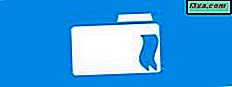
Windows 8.1'deki birçok yeni kurumsal dostu özellikten biri İş Klasörleri olarak adlandırılmıştır. Klasörler? İş? Sıkıcı geliyor, değil mi? :) Ancak, bazı insanlar için bu özellik çok yararlı olacaktır. Özellikle çok sayıda cihazı olan ve kişisel PC'lerinde ve cihazlarında da çalışması gereken insanlar. İstemci tarafında İş Klasörleri nasıl ayarlanacağını ve işlerinizi yapmak için nasıl kullanacağınızı ve şirketinizin sunucularıyla eşitlenmesini sağlayın.
İş Klasörleri nedir?
Çalışma Klasörleri, bir kullanıcının bir klasörü ve içeriğini şirket ağından kişisel cihazlarına senkronize etmesine olanak tanır. Yerel olarak oluşturulan dosyalar, şirket ortamındaki dosya sunucusuna yeniden senkronize edilir. İş Klasörleri ile kullanıcılar, iş dosyalarının yerel kopyalarını şirket veri merkezine otomatik senkronizasyon yaparak kendi kişisel cihazlarında tutabilirler.
Sesler karmaşık mı? Bir bilgi çalışanı Julian'ın iş verilerini kişisel verilerinden ayırmak için İş Klasörlerini nasıl kullanabileceğine bir örnek verelim.
Julian, Çalışma Klasörleri dizinindeki çalışma bilgisayarında bir belge kaydettiğinde, belge, şirketinin BT departmanı tarafından kontrol edilen bir dosya sunucusuna senkronize edilir. Julian eve döndüğünde, belgenin zaten senkronize edildiği Yüzey 2'yi alabilir, çünkü daha önce bu cihazda İş Klasörleri kurmuş ve kafeye gitmişti. Doküman üzerinde çevrim dışı çalışabilir ve evine döndüğünde ve İnternet bağlantısı tekrar kullanılabilir olduğunda, belge dosya sunucusu ile tekrar senkronize edilir ve tüm değişiklikler ofise döndüğünde ertesi gün için kullanılabilir. Onun çalışma bilgisayarı. Kulağa hoş geliyor değil mi?
Windows 8.1'de Çalışma Klasörleri Nasıl Kurulur
BT yöneticisi tarafından oluşturulmuş bir şirket hesabınızın olduğunu varsayalım. Bunu yaparsanız ve ayrıntılarını biliyorsanız, Kontrol Paneli -> Sistem ve Güvenlik -> İş Klasörleri'ne gidin .

İş Klasörlerini Ayarla'ya dokunun veya dokunun. Bilgisayarınız katılmamışsa (ki bu kişisel cihazlarda olduğu gibi) e-posta adresinizi ve şirket etki alanına kimlik bilgilerini vermeniz istenir.
İş e-posta adresinizi girin ve İleri'ye tıklayın veya dokunun.

Windows Güvenlik penceresi görüntülenir. Şirketinizin ağında kullanılan kullanıcı adı ve şifreyi girmeniz istenir. Bunu yapın ve Tamam'a dokunun veya tıklayın.

Ardından, çalışma klasörlerinin konumunu onaylamanız istenir. Varsayılan klasörden memnun değilseniz ve başka bir tane kullanmak isterseniz, Değiştir'e dokunun veya tıklayın.
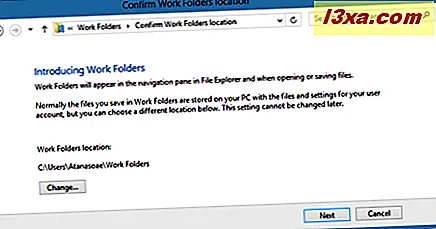
Değiştir düğmesine tıklarsanız, yeni bir klasör seçmenizi isteyen bir iletişim kutusu görüntülenir. Bilgisayarınıza göz atın ve kullanmak istediğiniz yeni klasörü seçin. Ardından, Klasör Seç düğmesine tıklayın veya dokunun.

Bittiğinde, İş Klasörlerini Onayla konumu penceresinde İleri'ye tıklayın veya dokunun.
Ardından, şirketinizin Çalışma Klasörleri için güvenlik politikalarını kabul edip etmediğiniz sorulur. İş dosyalarınızı korumaya yardımcı olmak için, şirketiniz çalışma klasörlerinizi şifreleyebilir, PC'nizde oturum açmak ve ekranınızı otomatik olarak kilitlemek için parola ister ve PC'nin kaybolması durumunda Çalışma Klasörlerindeki tüm dosyaları siler.
"Bu politikaları bilgisayarımda kabul ediyorum" yazan kutuyu işaretleyin, ardından İş Klasörlerini Kur öğesine tıklayın veya dokunun.

Windows 8.1, işleri ayarlamak için biraz zaman harcıyor. İşlemin bitmesini bekleyin.

Tamamlandığında, İş Klasörlerinin PC'nizle senkronize edilmeye başladığına dair bilgilendirilirsiniz. Kapat düğmesine tıklayın veya dokunun.
 Çalışma Klasörleri şimdi PC'nizde yapılandırılmıştır. Kapat'a tıkladıktan veya dokununca, Çalışma Klasörleri kontrol paneline yönlendirilirsiniz.
Çalışma Klasörleri şimdi PC'nizde yapılandırılmıştır. Kapat'a tıkladıktan veya dokununca, Çalışma Klasörleri kontrol paneline yönlendirilirsiniz.
Çalışma klasörlerini denetim masasından yönetme
Denetim Masası -> Sistem ve Güvenlik -> İş Klasörlerine gittiğinizde İş Klasörleri kurduktan sonra, tüm yönetim özelliklerine ve seçeneklerine erişebilirsiniz.
Sunucuda, son senkronizasyon gerçekleştirildiğinde ne kadar alan olduğunu görebilir ve manuel senkronizasyon başlatabilirsiniz.

Ölçülen bağlantılar üzerinden dosya senkronizasyonunu etkinleştirmek için "Ölçülen bağlantılar üzerinden dosyaları senkronize et" onay kutusunu işaretleyin. Ayrıca, dolaşımdayken dosyaları senkronize etmek isterseniz, aşağıdaki resimde olduğu gibi "Dolaşımdayken bile senkronize et" onay kutusunu işaretleyin.
Sorunlarla karşılaşırsanız, "E-posta teknik desteği" bağlantısını tıklayarak BT yöneticinizden yardım isteyebilirsiniz. Bu, varsayılan e-posta istemcinizi açacak ve mesajınızı göndermek için kullanabilirsiniz.

Windows 8.1, "Work Folders sunucunuzu bulma konusunda bir sorun oluştuğunu" söylerse ne yapmalı?
Work Folders'ı kurarken, aşağıdaki hatayla karşılaşabilirsiniz: "Work Folders sunucunuzu bulma konusunda bir sorun oluştu".

Bu sizin için geçerliyse, iş e-posta adresini gir seçeneğine tıklayın veya İş Klasörleri Girin URL'sine dokunun.

Ardından, şirketinizin BT yöneticisi tarafından sağlanan İş Klasörleri URL'sini girin ve İleri'ye tıklayın veya dokunun.

Buradan itibaren, bu makalenin daha önce paylaşıldığı şekilde e-postanızı ve şifrenizi girmeniz istenir. İş Klasörlerinizin yapılandırmasını sonlandırmak için yukarıda paylaşılan adımları izleyin.
Windows 8.1'de Çalışma Klasörleri Nasıl Kullanılır
İş Klasörlerinize erişmek için Dosya Gezgini'ni açın ve Bu PC'ye gidin. Orada İş Klasörleri kısayolunu göreceksiniz.

İş Klasörlerini birden fazla cihazda yapılandırdıktan sonra, bu cihazlardan herhangi birinden dokümanlara erişebilir ve İş Klasörleri ile senkronize olarak saklanırlar. Bundan sonra, normal dosyalarda yaptığınız gibi Çalışma Klasörlerinizdeki dosyalarla çalışabilirsiniz.
İş Klasörleri için Senkronize Et - Nasıl Çalışır?
İş Klasörlerinizin doğru şekilde senkronize olup olmadığını test etmek için, bilgisayarlarınızdan birinde bir belge oluşturun ve belgeyi Çalışma Klasörleri konumuna kaydedin.
Ardından, başka bir cihazda başka bir belge oluşturun ve Çalışma Klasörlerinize kaydedin. Birkaç dakika içinde, her iki cihazda da Çalışma Klasörlerinizde bulunan belgeleri görmelisiniz.
Durum çubuğunda, senkronizasyon durumunu görebilirsiniz.

Genellikle dosyalar otomatik olarak senkronize edilir, ancak manuel senkronizasyon gerçekleştirmek isterseniz, Çalışma Klasörleri penceresinin içinde sağ tıklayabilir (veya basılı tutabilirsiniz) ve ardından Şimdi Eşzamanla'ya tıklayın veya dokunun.

Dosyalarınız hemen senkronize edilecektir.

Çalışma Klasörleri kontrol panelinde bulunan Şimdi Senkronize Et bağlantısına tıklayarak veya dokunarak da manuel senkronizasyon başlatabilirsiniz.

Ardından, Kontrol Paneli, aşağıdaki resimde gösterildiği gibi dosyaların senkronize olduğunu size bildirecektir.

Dosyalarım Yeşil olarak görüntülenir. Bu ne demek?
Muhtemelen, Çalışma Klasörlerinizdeki tüm dosyalar, diğer klasörlerdeki dosyaları görüntülemek için kullanılmayan bir renkte yeşil olarak görüntülenir.
Endişelenecek bir şey yok. BT yöneticiniz, Çalışma Klasörü dosyalarınızı şifreleyen bir politika oluşturdu, böylece yetkisiz kişiler bunlara erişemez.
Bilgisayarınız çalınırsa, yönetici bu dosyalara erişimi iptal edebilir ve uzaktan kaldırabilir, böylece hassas veriler yanlış ellere geçmez.
İş Klasörlerini Kullanmayı Durdurma
Kişisel bilgisayarlarınızdan birinde Çalışma Klasörleri'ni kullanmayı bırakmak istiyorsanız, bu kolaylıkla yapılabilir.
Denetim Masası -> Sistem ve Güvenlik -> İş Klasörleri'ne gidin . Ardından İş Klasörleri Kullanılarak Durdur'a tıklayın veya dokunun.

İş Klasörlerini kullanmayı bırakmak isteyip istemediğinizi onaylamanızı isteyen bir iletişim kutusu görüntülenir.

İş Klasörleri'ni kullanmayı bırakmak istiyorsanız, Evet'e dokunun veya tıklayın. Aksi takdirde, Hayır'a basın.
Yönetici hesabınızın şifresini değiştirirse ne yapmalı?
İş ağları politikalara sahiptir, böylece hesabınızın şifresini düzenli olarak değiştirmek zorunda kalırsınız. Veya, şifrenizi ve yöneticinizi değiştirmeyi vb. Unuttunuz.
Nedeni ne olursa olsun, işletme hesabınızın şifresini değiştirirken, Çalışma Klasörlerinin iyi çalışmaya devam etmesi için yeni kimlik bilgilerini tekrar girmeniz gerekir.
Şifreniz değiştikten sonra, İş Klasörleri dosyalarınızı senkronize etmeye çalıştığında, "İş Klasörlerinizin oturum açma bilgilerinde çalışmadığını" belirten bir bildirim görüntülenir.

Ayrıca, Kontrol Paneli -> Sistem ve Güvenlik -> İş Klasörlerine Git'e gittiğinizde, "Senkronizasyon durduruldu. Şifre gerekli" ifadesini göreceksiniz.

Kimlik bilgilerinizi güncellemek için, sol sütundaki Kimlik bilgilerini yönet bağlantısını tıklayın veya dokunun.
Yeni kullanıcı adı ve şifreyi soran Windows Güvenlik penceresi görüntülenir.

Bunları yazın ve Tamam'a dokunun veya dokunun. İş Klasörleri şirketinizin sunucusuyla başarılı bir şekilde doğrulandıktan sonra dosyalarınızı senkronize etmeye devam eder.
Sonuç
Bu kılavuzdan da görebileceğiniz gibi, İş Klasörleri yararlıdır ve kurulumu zor değildir. En azından müşteri tarafında değil. Şirketiniz bu yeni hizmeti kullanıyorsa, çalışmadığınız zamanlarda bile işinizi tamamlamak için herhangi bir Windows 8.1 PC veya aygıtta ayarlayabilirsiniz.



